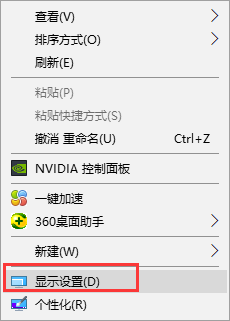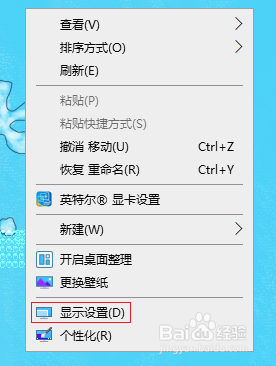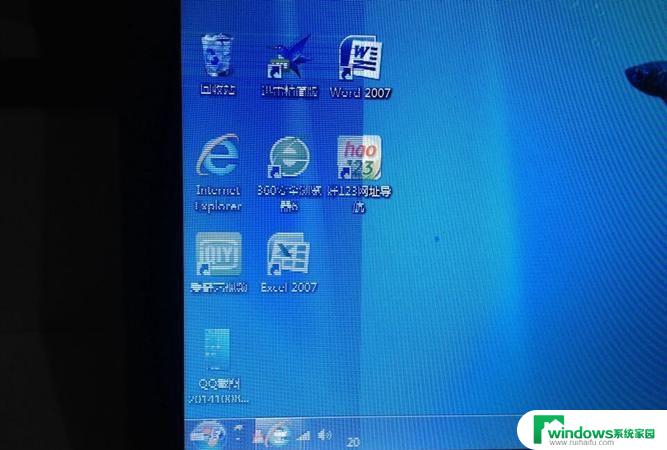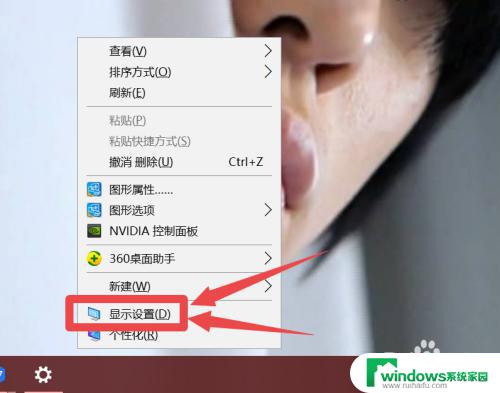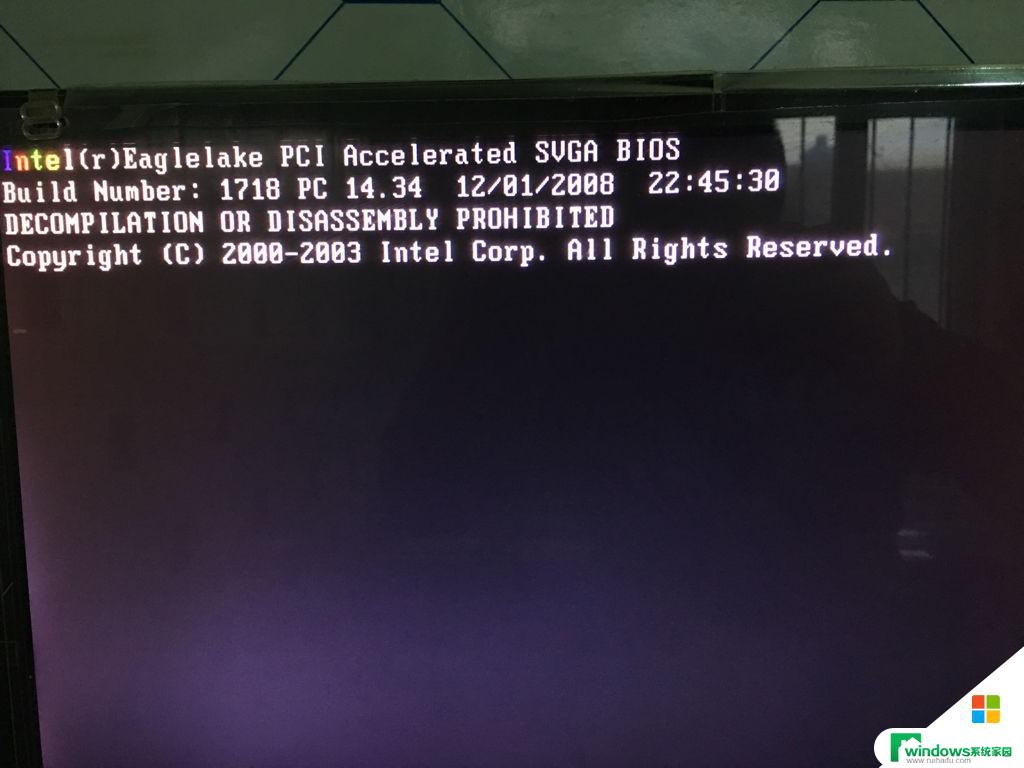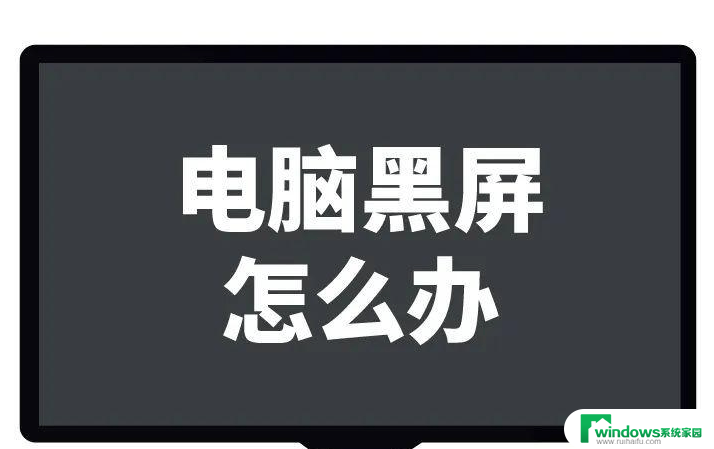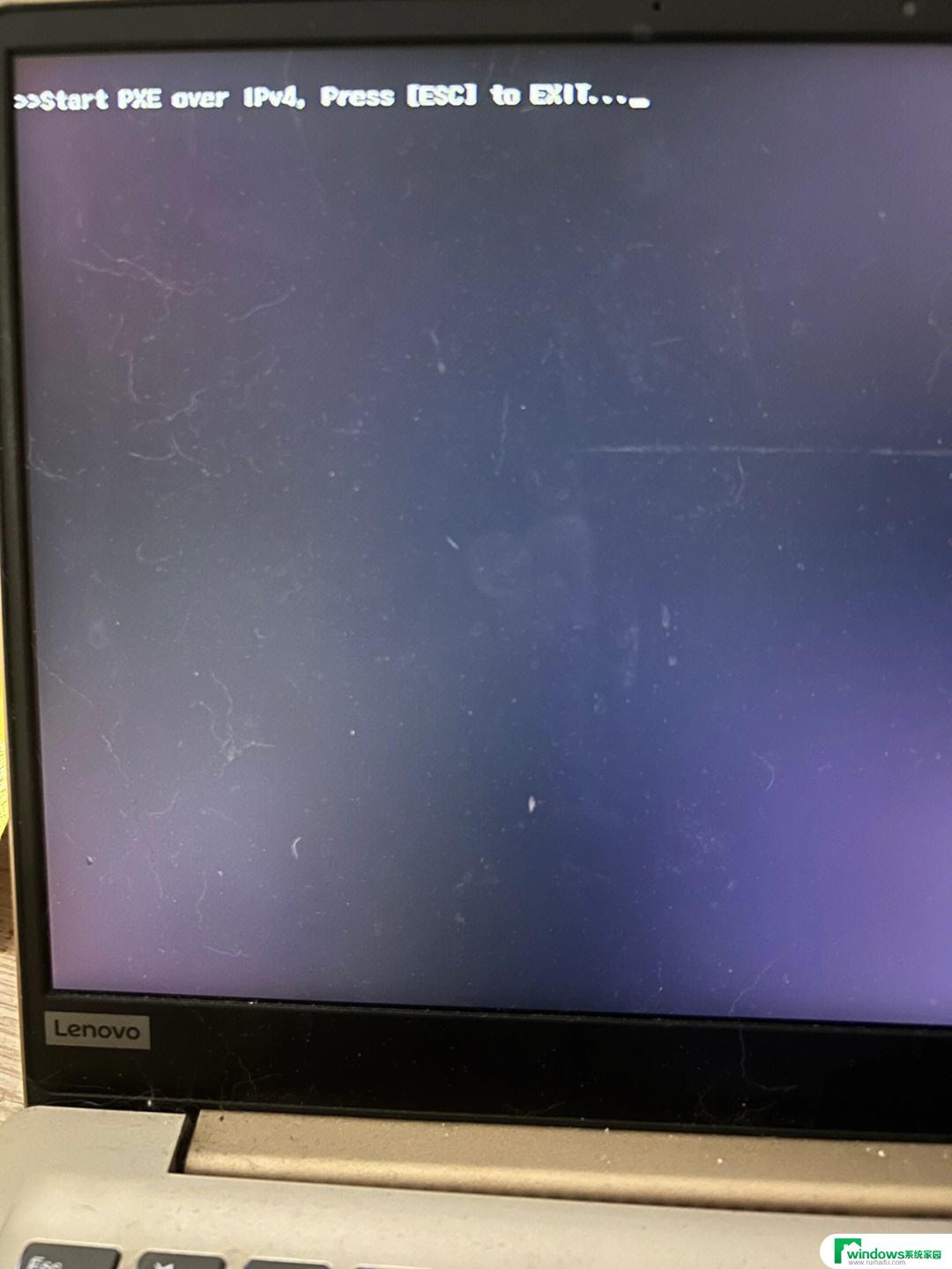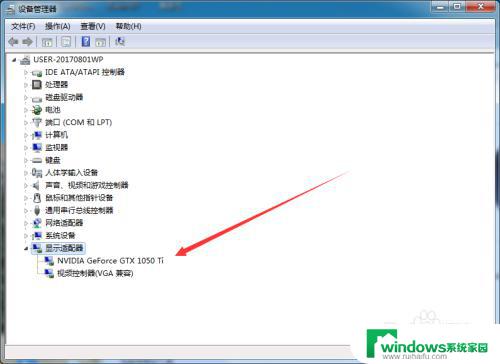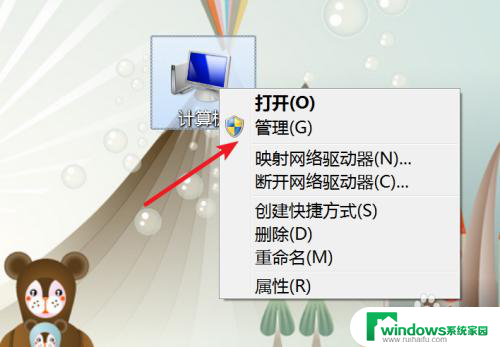电脑为什么一直闪黑屏怎么办 电脑显示屏频繁闪烁黑屏
电脑为什么一直闪黑屏怎么办,电脑是现代人们工作、学习、娱乐的重要工具,有时我们会遇到电脑频繁闪烁黑屏的问题,给我们的正常使用带来了困扰,为什么电脑会一直闪黑屏呢?造成这个问题的原因有很多,比如硬件故障、驱动程序问题、过热等等。针对这个问题,我们需要找到正确的解决方法,以确保电脑能够正常运行。本文将介绍一些常见的解决办法,帮助大家解决电脑频繁闪烁黑屏的困扰。
操作方法:
1.软件原因:
2.一、检查显示刷新率设置是否正确,右击桌面空白处,选择显示设置
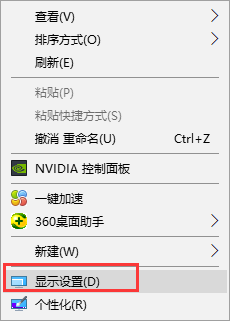
3.2、打开显示界面,下拉,点击高级显示设置
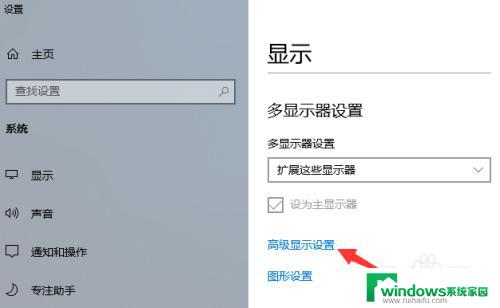
4.3、点击高级显示设置下的显示适配器属性
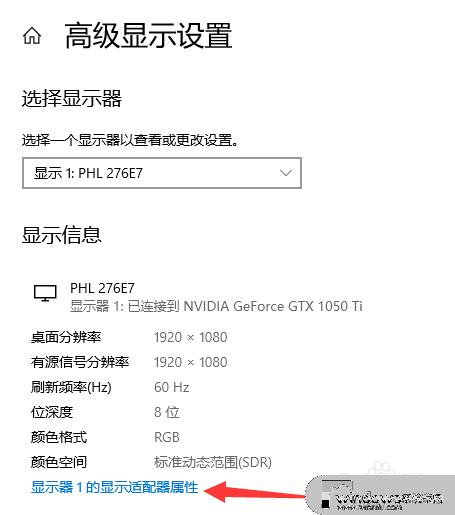
5.4、选择监视器选项卡,从中可以看到显示器的刷新频率设置为“60” ,这正是造成显示器屏幕不断抖动的原因。将新频率设置为“75”以上,再点击确定,有的只有60HZ,就选择默认的即可
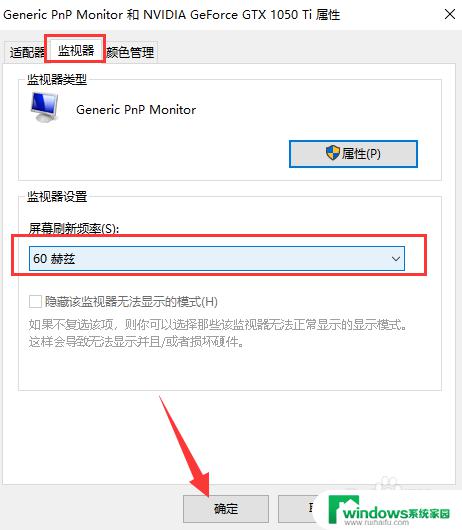
6.二、检查显卡驱动程序是否正确
7.1、有时我们进入电脑的显示器刷新频率时,却发现没有刷新频率可供选择。这就是由于前显卡的驱动程序不正确或太旧造成的。右击计算机,选择管理
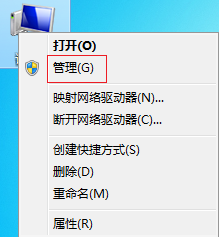
8.2、选择设备管理器,右侧找到显示适配器将其打开
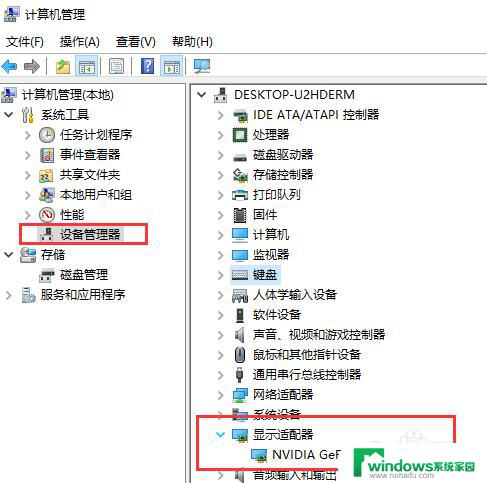
9.3、右击选择更新显卡驱动即可
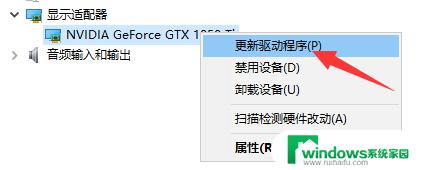
10.硬件原因:
11.一、查看是否是显示器的原因,可以尝试连接其他显示器测试一下,

12.二、电脑周围是否存在干扰

13.观察电脑显示器周围是否存在强电场或强磁场的干扰,磁场干扰非常容易导致电脑屏幕抖动或者闪烁。排除方法是将电脑放置在另外一个空旷的地方再观察下,也可以去别的地方拿一台好的电脑过来测试排除,尽量不将显示器靠近大型电器产品附近。
14.也可以重新启动电脑显示器看看,一般目前的显示器在开启过程都具有自动消磁功能。

15.三、显示器硬件问题或电源问题
以上就是关于电脑一直闪黑屏的解决方法,如果您也遇到了同样的问题,可以尝试按照小编提供的方法进行解决。